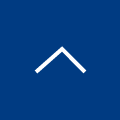i-WiLL
ご利用ガイド一覧
更新日:2025年7月10日
書類ダウンロード(輸入)
「書類ダウンロード(輸入)」では、過去7年間のAir Waybill、インボイス、輸入申告書/
許可書(ID)、判取表(デリバリーシート)など、輸入関連書類がダウンロードが可能です。
ダウンロードができるのはアカウントに登録されている法人番号(個人事業主は輸出入者符号)に紐づいた貨物のみです。
操作案内
1. 「書類ダウンロード」メニューの「書類ダウンロード(輸入)」を選択。

2. 検索条件を入力し、輸入貨物の履歴を検索。
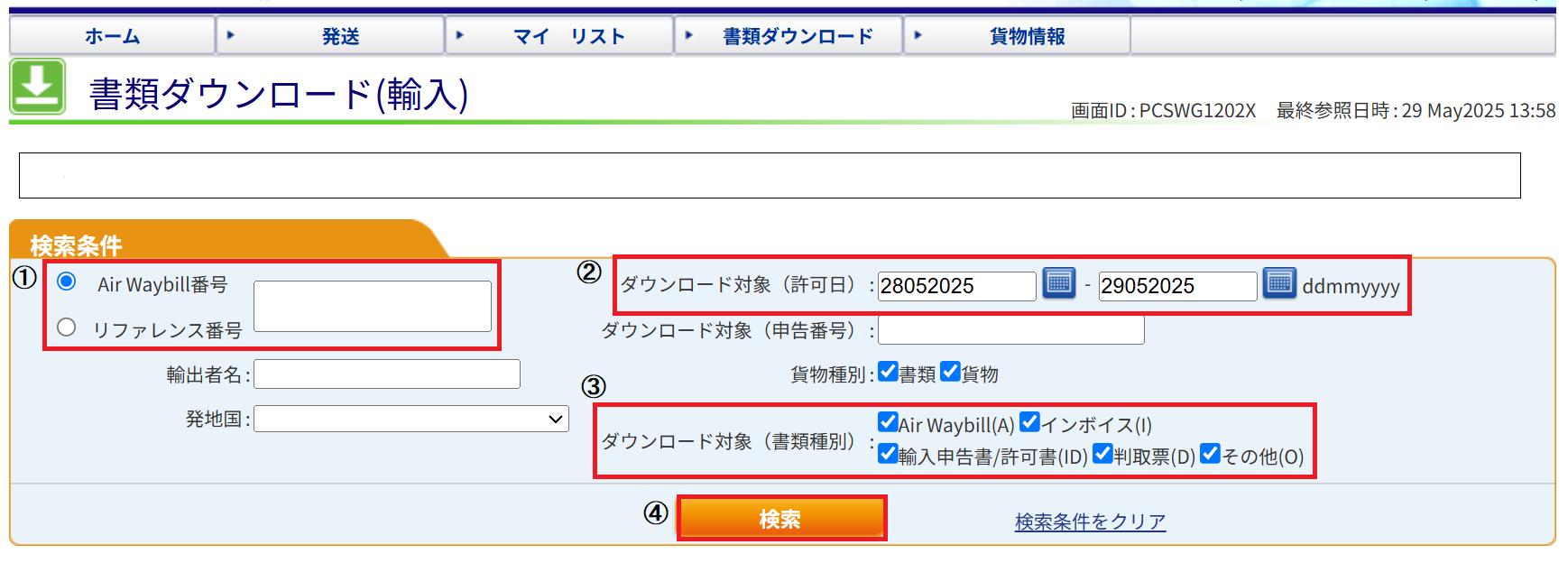
| 項目名 | 入力内容・項目説明 |
| ①Air Waybill番号
リファレンス番号 |
Air Waybillもしくはリファレンス番号を選択し、番号を入力してください。 ※1回で10件まで入力可能 |
| ②ダウンロード対象(許可日) |
Air Waybillの登録日を指定できます。 日付は(ddmmyyyy)で入力します。 (日付横の[カレンダーボタン]からでも、日付選択が可能) |
|
③ダウンロード対象(書類種別) |
チェックを入れると、該当イメージが保存されている貨物のみ抽出できます。 |
| ④検索 | 検索ボタンを押下すると、画面下段に対象貨物一覧が表示されます。 |
3. 対象イメージを選んでダウンロード。

| ⑤チェックボックス | 希望するAir Waybill番号の横にチェックを入れてください。
(複数選択可能) |
| ⑥ダウンロード対象 (書類別) | (A:Air Waybill、I:インボイス、ID:輸入申告書/許可書、D:判取表)それぞれの枠にある「*」マークをクリックするとイメージのPDFが閲覧できます。 |
| ⑦ダウンロード対象イメージ | パソコンにダウンロードする対象を選択してください。 |
| ⑧ダウンロード | ボタンを押下すると、⑤でチェックされた貨物番号の⑦で選択した書類が番号毎にまとめて、ダウンロードすることが出来ます。 |
輸入書類のダウンロードができない!?
▼考えられる理由▼
①輸入者が別の会社
輸入者が別の会社の場合ダウンロードすることができません。
(i-WiLLに登録をしている会社のみ表示されます)
②ダウンロード対象(許可日)の範囲が間違っている
対象貨物の輸入許可日が含まれていない場合は表示されません。
Air Waybill番号を入力した場合は、ダウンロード対象(許可日)左側の日付を空欄にして検索してください。その場合はおおよそ1週間位ずつの検索をお勧めします。(読み込む情報が多くなると、検索に時間を要すため)
➂Air Waybill 番号の最後にスペース(空欄)が入ってしまっている
スペース(空欄)が入っていないか確認し、11 桁または 12 桁の数字を入力してください。
④書類ダウンロード(輸入)の項目自体がでてこない。
輸出利用でユーザーIDを取得した際、申込時に法人番号の記載がない場合は、輸入書類のダウンロード設定がされていません。
以下のお問い合わせフォームよりご利用のアカウントコード、ユーザーID、法人番号を記載いただき、輸入書類のダウンロード設定希望をお知らせください。
その他、ご不明な点につきましては、お問い合わせフォーム からお問い合わせください。
【i-WiLLヘルプデスク営業時間】
平日9:00~18:00
Copyright © 2023 OVERSEAS COURIER SERVICE Co., Ltd. All Rights Reserved.